Як перенести дані з телефона на телефон: відновлення даних без стресу
У сучасному світі перенесення даних з одного смартфона на інший стало легким процесом. Якщо раніше це було стресово і практично неможливо, то зараз можна вибрати один із запропонованих методів. Дотримуючись простої інструкції за кілька хвилин виконати трансформацію. У статті розглянемо як перенести інформацію з Андроїд, Айфон і між пристроями Android та iPhone.
Як перенести дані на новий телефон Android: вбудовані інструменти
Існує 4 простих способи для передачі даних для власників смартфонів Андроїд.
За допомогою облікового запису Google
Універсальний спосіб, який підходить усім пристроям Android, якщо у вас є обліковий запис. Перед початком синхронізації перевірте, що обидва гаджети повністю заряджені та приєднані до бездротової мережі Wi-Fi. Через мобільний Інтернет інформація передаватиметься довго і може обірватися на півдорозі.
Перший етап. Синхронізація старого девайса з Гугл-акаунтом. Для цього виконайте дії:
- Зайдіть в акаунт Google на новому телефоні та авторизуйтесь.
- Перейдіть у розділ «Керувати обліковими записами на цьому пристрої».
- Далі «Акаунти та синхронізація».
- Поставте повзунок в активне положення навпроти потрібних додатків.
- Натисніть «Ще» і проставте позначки навпроти контактів, календаря та інших необхідних даних.
- Натисніть «Синхронізувати».
Буде перевагою, якщо акаунт був синхронізований із сервісом Google Photo. Тоді всі відео та фото перенесуться на новий девайс. Або доведеться переміщати вручну.

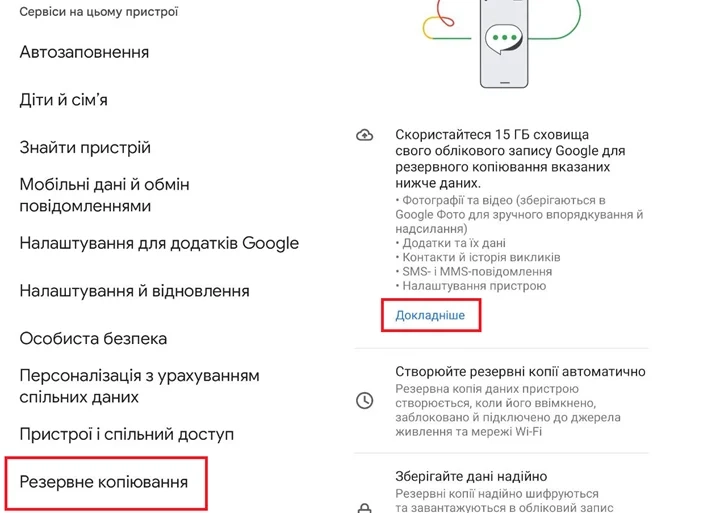
Другий етап. Створення резервної копії старого пристрою в Гугл. На цьому етапі потрібно перенести важливі дані, як-от контакти, журнал дзвінків, смс, програми та налаштування пристрою. Для цього:
- Заходимо в налаштування телефона, гортаємо вниз до розділу Google.
- Переходимо в категорію «Резервне копіювання».
- Прочитайте, яка інформація продублюється. Натисніть увімкнути та проведіть синхронізацію.
Залежно від обсягу даних і швидкості інтернету, процедура перенесення займе від кількох хвилин до однієї години.
Третій етап. Відновлення інформації на новому телефоні. Виконайте кроки на своєму Android:
- Запустіть смартфон і дотримуйтеся інструкцій на екрані.
- Підключіться до бездротової мережі.
- Коли з'явиться пункт «Перенести дані» – натисніть на нього.
- Оберіть шлях копіювання з хмари.
- Перейдіть на акаунт, з якого перенесете дані, залогіньтесь.
- Вкажіть галочкою потрібні файли для передачі. Через кілька хвилин процес завершиться.
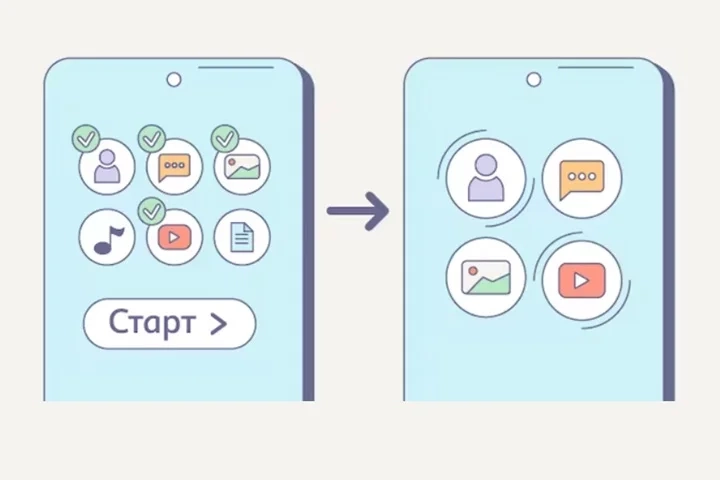
Якщо вже вмикали телефон. Зайдіть у налаштування, перейдіть у розділ «Акаунти». Додайте Гугл-акаунт старого гаджета, пройдіть авторизацію та виконайте синхронізацію на новий. У такому разі застосунки доведеться встановити заново з Google Play.
Через NFC
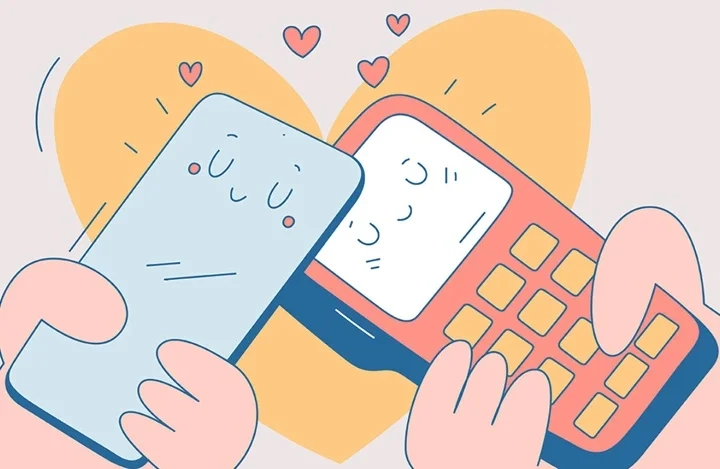
Цим методом можуть скористатися власники смартфонів, що підтримують технологію безконтактної оплати. З її допомогою можна швидко перенести дані між телефонами. Для цього виконайте кроки:
- на обох девайсах у налаштуваннях зайдіть у «Бездротові мережі»;
- увімкніть NFC та функцію «Android Beam»;
- прикладіть гаджети задніми панелями один до одного;
- на старому телефоні оберіть потрібні дані для копіювання і натисніть «Передати».
За допомогою MiCloud
Це простий спосіб передачі важливих файлів для власників пристроїв Xiaomi. Також можна перенести інформацію з Сяомі на Самсунг. Для цього:
- Переконайтеся, що обидва гаджети підключені до однієї Wi-Fi-мережі.
- У налаштуваннях старого телефона знайдіть розділ Mi акаунт. Він знаходиться в самому низу списку.
- Авторизуйтесь у хмарі та створіть резервну копію.
- На новому девайсі зайдіть у цей же акаунт та оберіть «Відновлення».
- Зачекайте кілька хвилин, поки процес завершиться.
Як перенести дані з телефона на карту пам'яті
Для цього методу обидва девайси повинні підтримувати розширення пам'яті за допомогою microSD. Переконайтеся, що обсягу карти пам'яті достатньо для перенесення інформації. Вставте накопичувач у старий телефон, перенесіть на нього дані. Тепер вставте карту пам'яті в новий гаджет і скопіюйте інфу.
Як перенести дані зі старого телефона на новий: сторонні програми та додатки
Спеціалізовані програми надають більше можливостей під час перенесення даних. Розглянемо найбільш популярні.
Smart Switch для Samsung Galaxy
Перенести інформацію на новенький смартфон Галаксі можна з телефона іншого бренду або ОС за допомогою програми Smart Switch. Для цього потрібно:
- На обидва девайси завантажте та встановіть застосунок з Google Play або App Store.
- Запустіть програму та оберіть спосіб перенесення інформації: Wi-Fi, кабель USB або ноутбук/ПК (тут знадобиться теж завантажити застосунок).
- Проставте галочки навпроти потрібних файлів (контакти, фото, відео, календар, нотатки, програми).
- Натисніть кнопку запуску. Перевірте результат.
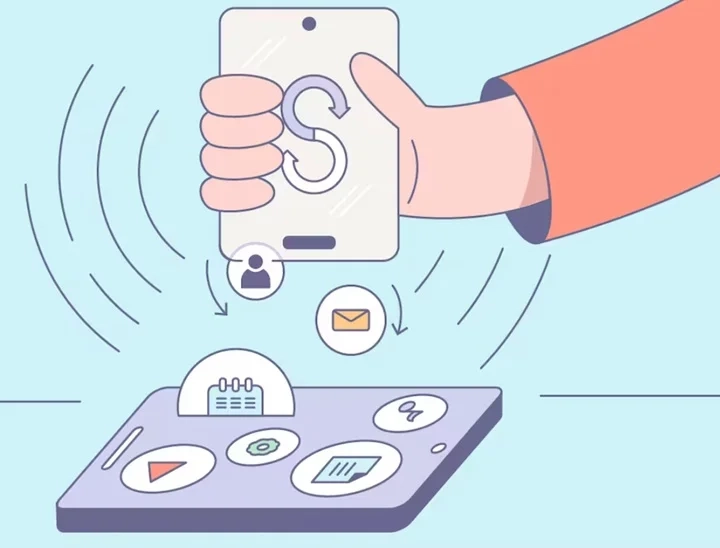
Прога CLONEit
Софт дає можливість перенести до 12 типів даних, таких як повідомлення, контакти, музика, фото, додатки, налаштування тощо. Програма оснащена простим інтерфейсом та швидкою передачею інформації.
Mi Mover для Сяомі
Mi Mover – це спеціалізована прога для пристроїв Xiaomi. Меню програми інтуїтивно зрозуміле. Підтримує передачу даних не маючи підключення до Інтернету.
Застосунок SHAREit
Популярна програма, яка також працює без Інтернету. Працює на пристроях різних брендів. Має високу швидкість передачі даних та великих файлів.
Як перенести всі дані з одного телефона на інший: з iPhone на Айфон
Популярність телефонів iPhone постійно зростає. Якщо ви придбали нову модель Айфона, перенесення даних можна виконати кількома способами:
- Найзручніший метод за допомогою iCloud. Через стандартну авторизацію відновити інфу з хмари.
- Режим «Швидкий початок». Необхідно поруч покласти два увімкнених девайса і дотримуючись інструкції виконати перенесення.
- Для нових моделей з ОС 12.4 або вище можна копіювати дані через кабель.
- Використовуйте зовнішні проги.
Перенесення даних з телефона на телефон: з iOS на Android та навпаки
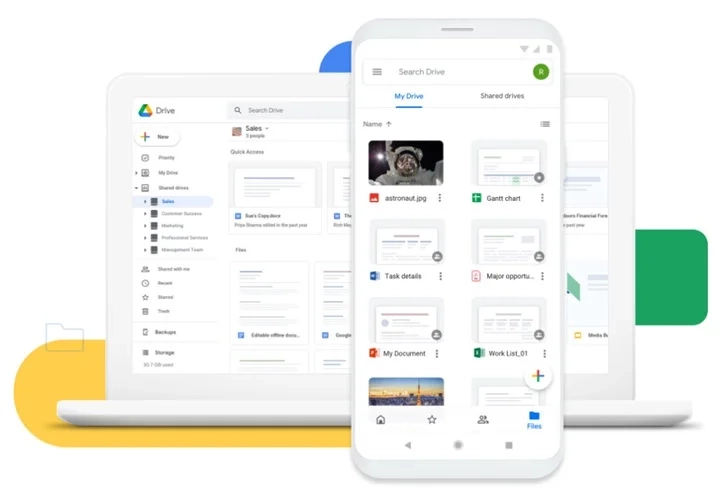
Якщо ви думаєте, що передача даних між різними операційними системами неможлива, відкиньте сумніви. Це давно стало простим заходом. Якщо у вас був iPhone, а ви придбали новий Samsung Galaxy, виконайте дії:
- Встановіть Google Drive на Айфон.
- Пройдіть авторизацію і створіть резервну копію даних.
- На смартфоні Андроїд зайдіть у цей же Гугл-акаунт та виконайте відновлення даних через налаштування.
Щоб перенести дані з iOS на Android, скористайтеся інструкцією:
- Покладіть обидва гаджети поруч. Запустіть Айфон.
- Коли побачите розділ «Програми та дані» натисніть на пункт «Перенести з Android».
- На смартфоні Андроїд відкрийте додаток Move To IOS і дотримуйтеся інструкції для перенесення.
- Коли на iPhone з'явиться шестизначний код, введіть його на Android.
- Поставте галочки навпроти необхідних даних для копіювання і підтвердіть дію.
Пам'ятайте, що обидва пристрої мають бути повністю заряджені, під'єднані до Wi-Fi мережі та мати достатній об'єм вільної пам'яті для передачі файлів.
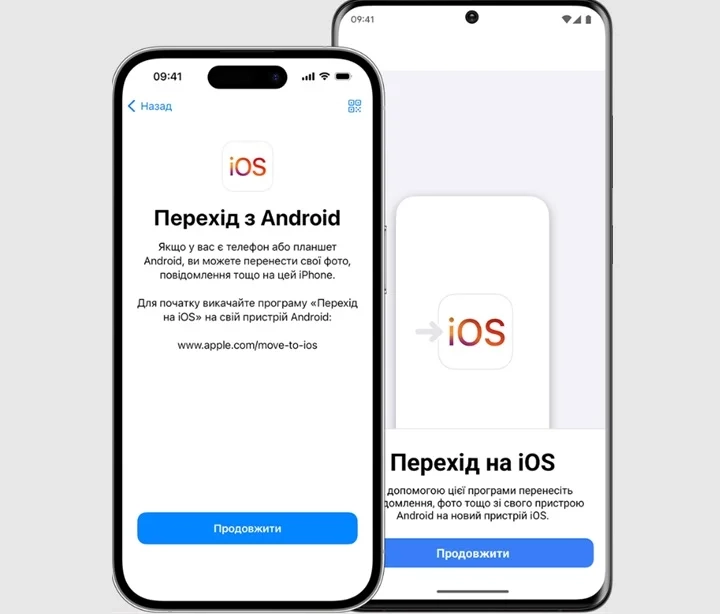
Перенесення даних з одного телефона на інший: поради щодо захисту інформації та запобігання втратам
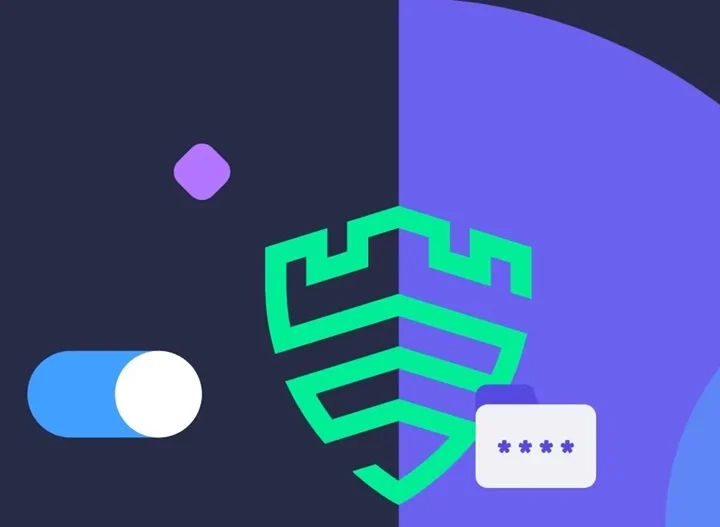
Щоб ваші дані завжди були захищені та збережені, скористайтеся рекомендаціями:
- Завжди створюйте резервні копії на зовнішніх накопичувачах або хмарних сховищах.
- Завантажуйте та встановлюйте тільки перевірені сторонні застосунки.
- Перед перенесенням інформації оновлюйте обидва пристрої до останніх версій операційних систем.
- Використовуйте технології шифрування та захисту даних для додаткового рівня безпеки.
- Після завершення процесу передачі файлів, перевірте, що на старому телефоні стерта особиста інформація про паролі. У разі, якщо хочете продати гаджет.
Новий телефон не розпізнає старий пристрій: що робити?
Щоб прибрати проблему, коли старий смартфон не розпізнає новий, дотримуйтесь наших порад:
- Перезавантажте смартфони.
- Перевірте, що підключення обох телефонів працює коректно. Спробуйте повторно під'єднати девайси до мережі Wi-Fi, Bluetooth, НФС або USB. Дивлячись який метод передачі використовуйте.
- Переконайтеся, що на смартфонах встановлені останні версії ОС.
- Скористайтеся способом перенесення інформації за допомогою хмарних сервісів або карти пам'яті.
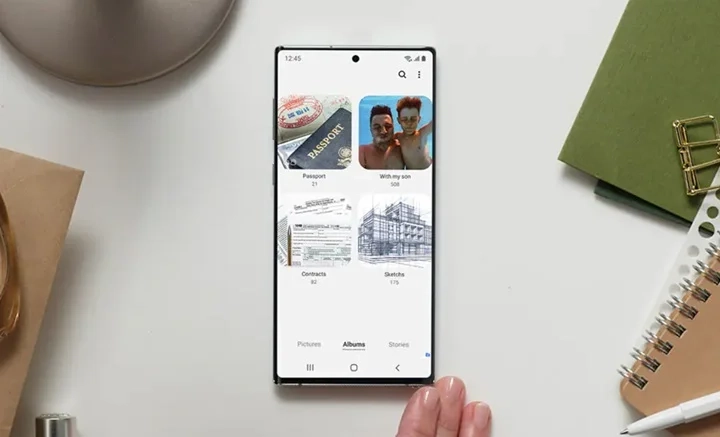
Як перенести дані на новий телефон, якщо екран старого пристрою розбитий
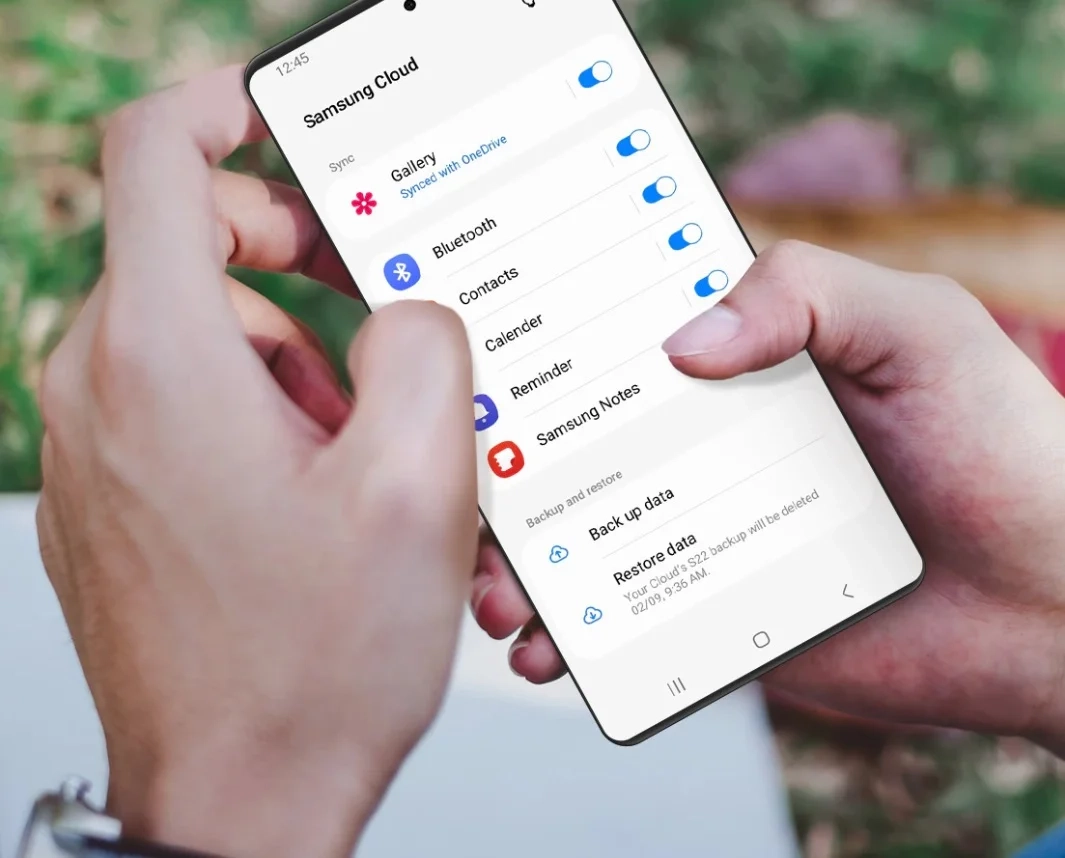
Якщо ви не можете використовувати сенсорний екран для передачі даних, спробуйте альтернативні методи:
- Використовуйте зовнішній дисплей. Підключіть телефон до зовнішнього екрана за допомогою перехідника HDMI або MHL. Це дасть змогу переглядати дані та керувати пристроєм через зовнішній монітор.
- Підключення через USB. Підключіть девайс до комп'ютера за допомогою USB-кабелю. Якщо на пристрої ввімкнено налагодження через USB і телефон розблоковано, ви зможете скопіювати дані на комп'ютер.
- Використовуйте мишу та клавіатуру. Підключіть USB-мишу або клавіатуру через OTG-кабель. Це дасть змогу керувати телефоном і виконувати необхідні дії для перенесення даних.
- Хмарне сховище. Якщо на вашому пристрої налаштовані хмарні сервіси, як-от Samsung Cloud, Google Drive або Dropbox, ви можете увійти у свій обліковий запис на новому смартфоні та завантажити необхідні файли.
Якщо перераховані методи не допомагають, зверніться до сервісного центру. Фахівці можуть допомогти витягти дані, навіть якщо екран повністю не функціонує. Щоб гарантійний термін був тривалішим, скористайтеся сертифікатом Поліс для продовження сервісного обслуговування до двох років.

Будьте першими
хто дізнається про знижки, рекомендації та презентації новинок Samsung
Підпишіться та отримайте 100 грн
на першу покупку





